
RRI(降雨流出氾濫)モデルを使ってみよう
1.はじめに
土木研究所(ICHARM)が開発したRRIモデル(降雨流出氾濫モデル)とは,降雨流出解析と河道内流況解析,氾濫解析が一体となったモデルである.従来それぞれの解析を別途実施することが多かったが,それらを一つのモデル内に合体したことで強力な水文・水理分析ツールが誕生した.
本記事ではRRIモデルを任意の流域において簡単に使う方法を記載する.なお記事内の情報は河川工学系学部生の独学によるものであり,誤りが含まれている可能性がある.
2.インストールと準備
土木研究所(ICHARM)のHP内のページから,ダウンロード.
とりあえずzipのみダウンロードすれば十分
zipを解凍し,presettingというフォルダ内の二つのインストーラーをそれぞれ実行.
3.地形データの作成
RRIに必要な地形データは以下の3つ
・DEM(数値標高モデル)
・ACC(上流域のセル数)
・DIR(数値流向)
上記3つのデータを揃えて公開しているサイトは以下の3つ
(1)日本域表面流向マップ(J-FlwDir / 日本域表面流向マップ)
解像度は1秒(約30 m).データ範囲は日本のみ.各地形データはサイト内で以下のように表記されている
・DEM→"Adjusted Elevation / 水文補正標高"
・ACC→"Flow Accumulation Pixels / 上流集水ピクセル数"
・DIR→"Flow Direction Map / 表面流向"
なお地形データのダウンロードには,ユーザー登録が必要なようである.
(2)MERIT Hydro: global hydrography datasets
解像度は3秒(約90 m).データ範囲は世界中.各地形データはサイト内で以下のように表記されている
・DEM→"Adjusted Elevation"
・ACC→"Number of Upstream Drainage Pixels"
・DIR→"Flow Direction Map"
なお地形データのダウンロードには,ユーザー登録が必要なようである.
(3)HydroSHEDS
解像度は3秒(約90 m),15秒(約450 m),30秒(約900 m).データ範囲は世界中.各地形データはサイト内で以下のように表記されている
・DEM→"Void-filed DEM" or "conditioned DEM"
・ACC→"Flow Accumulation"
・DIR→"Flow Direction"
"Void-filed DEM" と "conditioned DEM"の違いは以下のブログで簡単に解説されてる.
いずれの地形データも,データ形式はgeotiff(位置情報の付与されたtiff)として配布されている.また主に平野部では,現実の河道と位置がズレている場合があることに注意.
(2023/11/16追記)
2023年10月下旬に公開された新しいRRI-GUIでは,従来通りHydroSHEDSの30s,15sに加えて,5sに解像度を落としたJ-FlwDir / 日本域表面流向マップの地形データが格納されている.これらの地形データをRRI-GUI上で任意の流域のみ抽出した状態で入手する方法を以下に記載する.
①RRI > RRI-GUIフォルダ内のRRI_BUILDERを起動.(32bit or 64bit)
②New ProjectからProject Nameを入力し,Use HydroSHEDS か Japan Flow Direction Mapを選択,HydroSHEDSの場合は地域と解像度(15s or 30s)を選択
③ctrlを押しながら移動や拡大をして,解析対象とする流域の最下流の河道セルをクリック > はい > confirm > Extract Basin
使用する地形データは,大河川ならHydroSHEDSの30sか15s,中小河川ならHydroSHEDS15sかJ-FlwDir5sがおすすめ.
4.降雨データの作成
RRIモデルに用いる降雨データはいくつかの候補が考えられる.今回は最も簡単な手法として,気象庁の地上観測雨量データを使う.
①気象庁HP > 過去の気象データ・ダウンロード
②解析対象流域内の観測所を選択,時別 or 日別の降水量にチェック,期間を設定しダウンロード
③RRI > RRI-GUI > obsdata内の"rain_Solo_2007.csv"を開く.これをお手本に気象庁HPから入手したcsvをRRIに入力するフォーマットに合わせる.以下にExcelで開いた時の,各セルに入力すべき情報を示す.
・A1:観測所の数
・A2:"lat"(緯度の意味)
・A3:"lon"(経度の意味)
・A4以下:時間を"yyyy/mm/dd h:00"で入力.気象庁のcsv通りでよい
・B2,B3以右:各観測所の緯度経度を"度"単位で入力.気象庁HPで地点を選ぶ際にカーソルを合わせると観測所の緯度経度が"度分"単位で表示されるので,これを以下のサイト等で"度"に変換する
・B4以下以右:各観測所,各時間の雨量を"mm/h"で入力.気象庁のcsv通りでよい
情報量が大きいとRRI_GUIで読み込むのに時間を要したり,フリーズする場合がある.
5.RRI計算条件の設定
再びRRI_GUIに戻りその他の計算条件を設定する
①BASINタブのExtra Land cover and soilをクリック.地質と土地利用が入力される(任意).
②DATAタブのSet river内の3つのMake Fileをクリック.河道幅,河道深さ,堤防高さが入力される.
③DATAタブの<Rain>で計算の開始・終了時刻を作成した降雨データの範囲内で入力.なお時間は開始と終了で揃える(ex.2019/4/1 1:00~2019/10/31 1:00).1時に開始なら1時に終了.
④Use ground gauged rainfall内で降雨データのcsvファイルを選択しOK
⑤EDITタブのcurent dataから今までに入力した各データが確認できる
⑥EDITタブのEDIT RRI_NPUT.TXTから各種計算パラメータ(時間間隔,等価粗度など)を設定できる(任意).
⑦良ければRun RRIで計算スタート!!問題がなければコンソールウィンドが開き動き始める.
なおRRI_GUIでは保存操作は必要なく,その都度入力・設定した情報(地形データ,計算パラメータ,計算結果など)はすべてRRI-GUI < project < "プロジェクト名" のフォルダ内に保存されている.
6.RRI計算結果の確認
①RRI-GUI > RRI VIEWER(32bit or 64bit)を起動
②read RRI_Input.txtからRRI-GUI > project > "プロジェクト名" > RRI_Input.txtを選択
③左上の項目から見たい水理量を選択.hs(inundadtion)は氾濫域での水深,hr(River W.D.)は河道内での水深,qr(River Disc)は河道内の流量.
④時間カーソルを動かして,各時間での流域全体の水理量を眺める
⑤任意セルをダブルクリックして,各地点での時間全体の水理量を眺める
⑥export(csv)でcsvとして出力.解析された流量・水位と水文水質データベース(ほぼ国土交通省管理河川のみ)で公開されている観測流量・水位等を比較する
なおlocation機能を使うと指定した地点のみの流量ハイドログラフを出力することもできる.
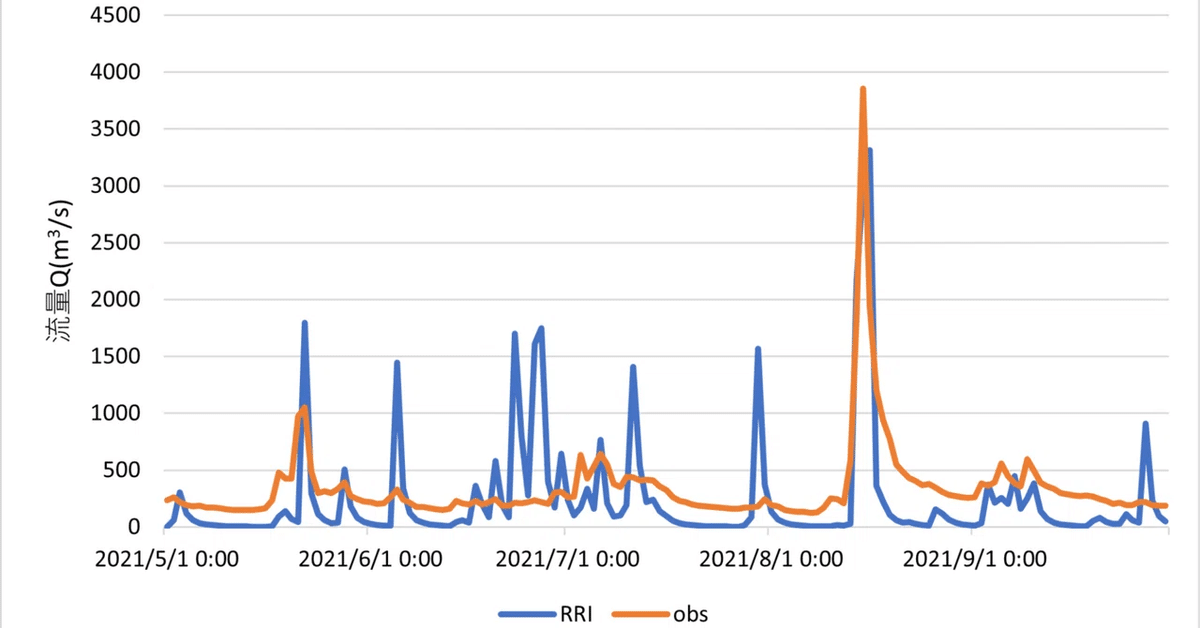
上図は長良川流域を対象に,地形:HydroSHEDS30秒,降雨:流域内2地点のアメダス時別観測雨量,その他の計算条件はすべてデフォルト設定で実施した計算の結果である.非常に簡易的な計算条件であってもある程度の精度で流量を計算できるようである.
⑦比較した結果,解析精度が低い場合には
・地形データの解像度を上げる
・降雨データの空間,時間解像度を上げる
・各種計算パラメータをいじる
などの対策が考えられる
7.おわりに
ここまで,RRIの簡単な使い方を記載した.
入力するデータやパラメータは解析の目的に応じて入力・設定する必要がある.特に各種計算パラメータの設定方法は色々と考える余地がある.
より詳しく正確な情報は,RRIフォルダ内にマニュアル(英語)や論文等が含まれているので,それらを参照のこと
誤情報の指摘等,本記事に対する問い合わせはプロフィールのtwitterまで
